如何查看电脑配置?电脑配置信息在哪里查看?
在互联网迅猛发展的今天,电脑已经成为我们工作和生活中不可或缺的工具。对于一些初学者来说,了解自己的电脑配置有时候可能会觉得有些困难。但是,掌握如何查看电脑配置信息是一项基础技能,无论是升级硬件还是解决系统问题,了解电脑配置都是必不可少的。本文将详细介绍如何查看电脑配置,并解释电脑配置信息都位于哪些位置,以及一些相关的实用技巧。
一、了解电脑配置的重要性
在进行游戏、视频编辑或运行某些专业软件前,了解自己的电脑配置显得尤为重要。配置信息可以让你知道硬件大概的性能水平,这对于判断是否能够流畅运行需求较高的程序至关重要。如果你打算升级电脑硬件,了解当前配置能够帮助你做出更明智的选择。
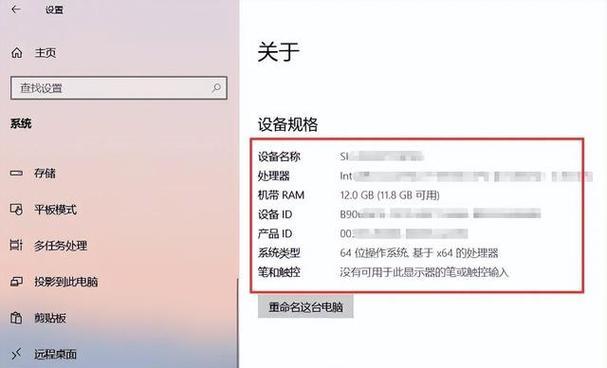
二、查看电脑配置的基本方法
2.1利用系统自带工具
2.1.1Windows系统
在Windows操作系统中,你可以通过简单的步骤快速查看基本的电脑配置信息。
步骤1:按下Win+R键打开运行窗口,输入`dxdiag`并回车。
步骤2:打开的诊断工具会显示系统信息,包括处理器类型、内存大小以及安装的操作系统版本。
步骤3:点击“显示”选项卡,可以查看显卡的详细信息。
`dxdiag`工具是Windows系统自带的,可以提供包括DirectX、音频、输入设备在内的系统信息。
2.1.2macOS系统
在苹果的macOS系统中,查看电脑配置的方法略有不同。
步骤1:点击屏幕左上角的苹果菜单,并选择“关于本机”。
步骤2:在弹出窗口中会显示Mac的模型、内存大小和处理器信息。
步骤3:点击“系统报告”可以获得更详尽的硬件信息。
macOS系统内置的“关于本机”功能提供了简洁明了的硬件概览。
2.2使用第三方软件
第三方软件可以提供更为详细和全面的系统信息。
2.2.1CPU-Z
`CPU-Z`是一款专业级的硬件检测软件,它能够提供包括处理器、内存、主板和显卡在内的详尽信息。
步骤1:从官网下载并安装CPUZ。
步骤2:运行软件,主界面即显示处理器信息。切换至其他标签页可以查看不同硬件的详细规格。
`CPU-Z`是电脑爱好者和专业人士常用的硬件检测工具。
2.2.2Speccy
步骤1:下载并安装Speccy。
步骤2:启动程序后,你能够看到一个概览,包括处理器、内存、显卡等。
步骤3:左侧的导航栏允许你深入每一部分硬件的细节信息。
`Speccy`是初学者和高级用户都喜欢的一个简洁且强大的系统信息查看工具。

三、电脑配置信息存储的位置
了解电脑配置信息的具体位置有助于我们在没有安装任何软件的情况下快速获取信息。
3.1系统属性
在Windows系统中,我们可以通过以下步骤查看:
步骤1:右击“此电脑”图标,选择“属性”。
步骤2:在弹出的窗口中可以查看处理器类型、安装的内存数量等基础信息。
3.2BIOS/UEFI
电脑的BIOS或UEFI固件中也包含了电脑硬件的详细信息。通常可以按特定键(如F2、F10或Del)进入:
步骤1:在电脑启动时按相应键进入BIOS/UEFI设置。
步骤2:查看“硬件监控”或“系统信息”等选项。
3.3设备管理器
通过设备管理器可以查看到每个硬件设备的详细信息。
步骤1:右击“开始”按钮,选择“设备管理器”。
步骤2:展开各个类别,可以看到连接到电脑的外设和硬件设备。
3.4硬盘上的系统信息文件
Windows系统会在硬盘上保存一个名为`msinfo32.nfo`的系统信息文件。
步骤1:在开始菜单搜索框输入`msinfo32`。

四、小结
查看电脑配置对于任何电脑用户来说都是一个基础且重要的技能。无论你是想要升级硬件,还是想了解自己电脑的性能瓶颈,以上提供的方法都能帮助你轻松获取所需的配置信息。确保在查看信息时,注意到各个硬件的型号和规格,这些信息在选择兼容的升级部件或进行故障排查时非常有用。实际操作过程中,对于电脑配置的各项数据,应当保持敏感并理解其代表的意义,这样方能更有效地管理自己的电脑。
通过本文的介绍,希望能够让你对如何查看电脑配置有了全面的认识,并掌握在不同系统下获取配置信息的方法。无论你是Windows用户还是macOS用户,了解这些基础知识对于日常使用和维护电脑都大有益处。
版权声明:本文内容由互联网用户自发贡献,该文观点仅代表作者本人。本站仅提供信息存储空间服务,不拥有所有权,不承担相关法律责任。如发现本站有涉嫌抄袭侵权/违法违规的内容, 请发送邮件至 3561739510@qq.com 举报,一经查实,本站将立刻删除。
- 上一篇: 电脑没进去桌面怎么关机?有哪些安全退出方法?
- 下一篇: 笔记本电脑接口种类及其区别是什么?
- 站长推荐
-
-

Win10一键永久激活工具推荐(简单实用的工具助您永久激活Win10系统)
-

华为手机助手下架原因揭秘(华为手机助手被下架的原因及其影响分析)
-

随身WiFi亮红灯无法上网解决方法(教你轻松解决随身WiFi亮红灯无法连接网络问题)
-

2024年核显最强CPU排名揭晓(逐鹿高峰)
-

光芒燃气灶怎么维修?教你轻松解决常见问题
-

解决爱普生打印机重影问题的方法(快速排除爱普生打印机重影的困扰)
-

红米手机解除禁止安装权限的方法(轻松掌握红米手机解禁安装权限的技巧)
-

如何利用一键恢复功能轻松找回浏览器历史记录(省时又便捷)
-

小米MIUI系统的手电筒功能怎样开启?探索小米手机的手电筒功能
-

解决打印机右边有黑边问题的方法(如何消除打印机右侧产生的黑色边缘)
-
- 热门tag
- 标签列表
- 友情链接




















